Panasonic SDR-H280: Перед початком зйомки
Перед початком зйомки: Panasonic SDR-H280
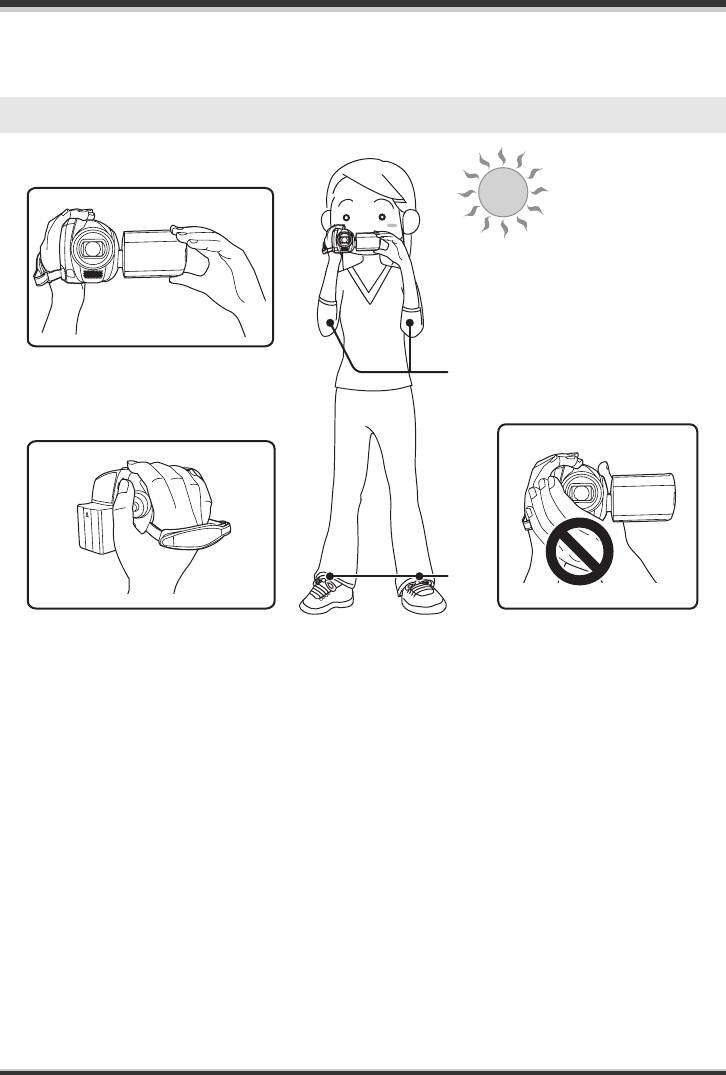
LSQT1367_UKR.book 156 ページ 2007年12月14日 金曜日 午後1時13分
Запис
Запис
Перед початком зйомки
Основні правила тримання відеокамери
1
4
3
2
5
1 Тримайте камеру обома руками.
2 Пропхайте вашу долоню через ремінець.
3 Не закривайте мікрофон або датчики вашими руками.
4 Тримайте лікті поблизу тулуба.
5 Злегка розставте ваші ноги.
≥ Під час зйомки на вулиці виконуйте зйомку, щоб сонце було позаду вас. Якщо об’єкт
освітлюється ззаду, він вийде дуже темним.
≥ Під час
зйомки займіть надійну позицію та упевніться, що ви захищені від зіткнення з іншою
особою чи предметом.
156
LSQT1367
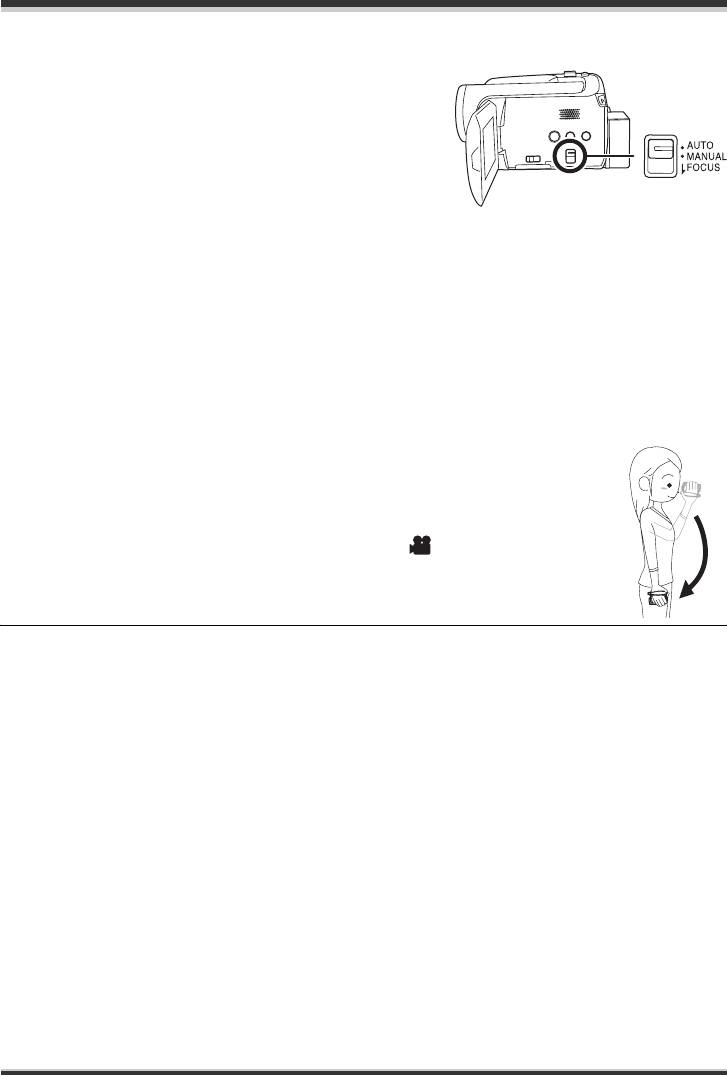
LSQT1367_UKR.book 157 ページ 2007年12月14日 金曜日 午後1時13分
Запис
∫ Автоматичний режим
Встановіть перемикач AUTO/MANUAL/FOCUS на AUTO
для автоматичної настройки колірного балансу (балансу
білого) та фокусування.
jАвтоматична настройка балансу білого (l 232)
jАвтоматичне фокусування (l 233)
Залежно від яскравості предмету зйомки тощо,
діафрагма і витримка затвора автоматично
настроюються на оптимальну яскравість.
(В режимі відеозйомки: Витримка затвора виставлена на максимум 1/250.)
≥ Колірний баланс та фокусування можуть не
встановлюватись автоматично, залежно від
джерела світла та сюжету. У такому випадку встановіть настройки вручну.
jСюжетний режим (l 172)
jБаланс білого (l 174)
jВитримка затвора (l 176)
jДіафрагма/підсилення (l 176)
jФокусування (l 173)
∫ Автоматичний перехід у режим очікування (AGS)
Ця функція запобігає непотрібним зйомкам, коли ви забули натиснути паузу
запису і йдете з перевернутою камерою, тоді як запис продовжується.
≥ Якщо під час відеозйомки нахилити відеокамеру донизу, тоді вона
автоматично переключається в режим зупинки зйомки.
¬Поверніть диск режимів, щоб вибрати .
Натисніть кнопку MENU, виберіть [НАСТРОЙКИ] # [AGS] #
[ВКЛ], а тоді натисніть джойстик.
≥ Функція AGS може включатися і робити паузу в записі, коли ви знімаєте сюжет прямо над чи під
собою. У цьому випадку виставте [AGS] на [ВЫКЛ], а тоді продовжуйте запис.
≥ Натисніть кнопку початку/завершення запису, щоб зупинити відеозапис. Функція AGS є лише
допоміжною і вмикається тоді, коли ви забудете натиснути паузу.
≥ Час, протягом
якого камера переходить в режим паузи після перевертання, залежить від умов
роботи і може бути різним.
157
LSQT1367
Оглавление
- Содержaниe
- Свойства
- Вспомогательное
- Обозначение и
- 1 Положите палец на открытую
- 1 Выдвиньте держатель
- Жесткий диск и карта SD
- Электропитание
- 1 Подключите кабель
- Установка/извлечение карты SD
- 3 Вставьте/извлеките карту SD в/
- 1 Наклоняйте джойстик вверх,
- 1 Нажмите на джойстик для
- 4 Для выбора желаемого пункта
- Установка даты и
- 3 Для открытия выбранного
- Перед съемкой
- Съемка фильмов
- Фотосъемка
- 6 Нажмите кнопку фотосъемки []
- Различные функции
- 1 Нажмите джойстик. Затем
- 1 Нажмите джойстик. Затем
- 1 Нажмите джойстик. Затем
- 2 Наклоните джойстик вверх для
- 2 Наклоните джойстик влево для
- 1 Установите переключатель
- 1 Установите переключатель
- 1 Установите переключатель
- 3 Затем отрегулируйте, наклоняя
- Воспроизведение видео
- 1 Для временной остановки воспроизведения наклоните джойстик
- 1 Нажмите кнопку MENU, затем
- 3 Для выбора даты съемки сцены для воспроизведения наклоните
- Показ фотографий
- 1 Нажмите на кнопку при Редактирование сцен
- 5 При появлении сообщения
- 1 Нажмите кнопку MENU, затем
- 1 Нажмите кнопку MENU, затем
- 2 Выберите сцену, которую
- 1 Нажмите кнопку во время
- 1 Нажмите на кнопку при
- 1 Нажмите кнопку MENU, затем
- 1 Нажмите кнопку MENU, затем
- 5 При появлении сообщения
- Управление жестким
- Управление картой
- С телевизором
- С DVD-проигрывателем
- 1 Подключите камеру к видео
- 2 Выберите [PictBridge] # [HDD]
- 7 Установите размер бумаги на
- Перед использованием камеры с компьютером
- 4 Выберите место для установки Установка
- 9 Выберите [Yes, I want to restart 2 Выберите [VideoCam Suite 1.0],
- Подключение и
- 1 Дважды клацните по иконке
- Использование
- 1 Подсоедините видеокамеру к
- При использовании Macintosh
- Меню
- Индикация
- Функции, которые не могут быть использованы одновременно
- Часто задаваемые вопросы
- Устранение неполадок
- На что необходимо
- Определение терминов
- Технические характеристики
- Зміст
- Основні характеристики
- Аксесуари
- 1 Відкрийте РК-монітор за
- 1 Натиснувши фіксатор A,
- Жорсткий диск та SD-карта
- Живлення
- 1 Підключіть кабель змінного
- Вставляння/виймання
- 3 Вставте/вийміть SD-карту в/з
- 1 Перемістіть джойстик вгору,
- 1 Натисніть джойстик для
- 4 Перемістіть джойстик вгору
- Встановлення дати та
- 3 Натисніть джойстик, щоб
- Перед початком зйомки
- Відеозапис
- Фотозйомка
- 6 Натисніть повністю кнопку
- Різноманітні функції
- 1 Натисніть джойстик. Тоді
- 2 Перемістіть джойстик вліво,
- 2 Перемістіть джойстик вліво, 2 Перемістіть джойстик вправо,
- 1 Натисніть джойстик. Тоді
- Функції ручної зйомки
- 1 Встановіть перемикач AUTO/
- 1 Встановіть перемикач AUTO/
- 1 Виберіть [] і заповніть екран
- 1 Встановіть перемикач AUTO/
- Відтворення відеозаписів
- 1 Перемістіть джойстик вгору під час відтворення, щоб зупинити його. 2 Перемістіть джойстик вправо та притримайте
- 1 Натисніть кнопку MENU, виберіть
- Перегляд фотознімків
- 1 Натисніть кнопку в режимі Редагування
- 5 Після відображення екрана
- 2 Виберіть відеозапис для
- 1 Натисніть кнопку MENU,
- 2 Виберіть відеозапис для
- 1 Натисніть кнопку під час
- 1 Натисніть кнопку в режимі
- 1 Натисніть кнопку MENU,
- 1 Натисніть кнопку MENU,
- 3 (Тільки, якщо [ВЫБРАТЬ] вибрано в
- Робота з жорстким
- 1 Натисніть кнопку MENU,
- 3 Натисніть кнопку MENU, Використання з
- Використання з DVD-
- 2 Увімкніть відеокамеру, а тоді Використання з
- 1 Підключіть дану відеокамеру
- 8 Виберіть настройку розмітки
- Перед тим, як використовувати комп’ютер
- 4 Виберіть місце для Встановлення
- 9 Виберіть [Yes, I want to restart 2 Виберіть [VideoCam Suite 1.0],
- Під’єднання та
- 1 Двічі клацніть мишею по іконці
- Використання
- 1 Пiд’єднайте вiдеокамеру до ПК.
- При використанні Macintosh
- Меню
- Індикація
- Функції, які не можливо використовувати одночасно
- Часті запитання
- Усунення несправностей
- Застереження щодо
- Пояснення термінів
- Технічні характеристики



